Содержание
Как подключить видеорегистратор к автомагнитоле
Случается, что водителя раздражает слишком большой экран видеорегистратора, расположенного на лобовом стекле. В этом случае можно выбрать небольшую безэкранную модель гаджета с возможностью подключения к автомагнитоле. Тогда изображение с камеры будет демонстрироваться на экран проигрывающего устройства. Видеорегистратор с экраном также есть возможность подсоединить к более крупному и удобному экрану Андроида.
Как подключить регистратор к магнитоле
Подключение к Android-магнитоле производится через кабель USB. В этом случае создаётся цельная система, призванная помочь водителю в пути. Выведя изображение на Андроид, можно следить за дорожной обстановкой с экрана магнитолы прямо во время движения.
На дисплее (благодаря GPS-приёмнику) будут одновременно отображаться координаты. Благодаря светочувствительной микросхеме картинка даже в тёмное время суток будет показываться качественной.
Чтобы подключение прошло успешно, в видеорегистраторе должен присутствовать USB-кабель. А в порту магнитолы находиться свободный порт.
Выбрав регистратор без экрана и подключив его к проигрывателю, сможете значительно удешевить важную и полезную покупку.
@Proautoparts.ru
В этом случае запись видео с гаджета будет производиться на microSD. Флешку достаточно вставить в слот видеорегистратора. А ролики с удобством можно пересмотреть на дисплее магнитолы.
Видео, передаваемое на экран проигрывателя, можно запустить разными способами:
- поверх всех приложений;
- как картинку в картинке;
- в уголке экрана магнитолы.
Нажав на кнопку, можно любой видеокадр запечатлеть в виде фотографии.
Видео будет записываться в формате HD, а фотографии – в JPG.
Заблокировать удаление видео при необходимости можно, воспользовавшись кнопками на дисплее автомагнитолы.
Как начать работу с видеорегистратором
Чтобы система работала качественно, подключив устройство к автомагнитоле, следует позаботиться об установке специального приложения.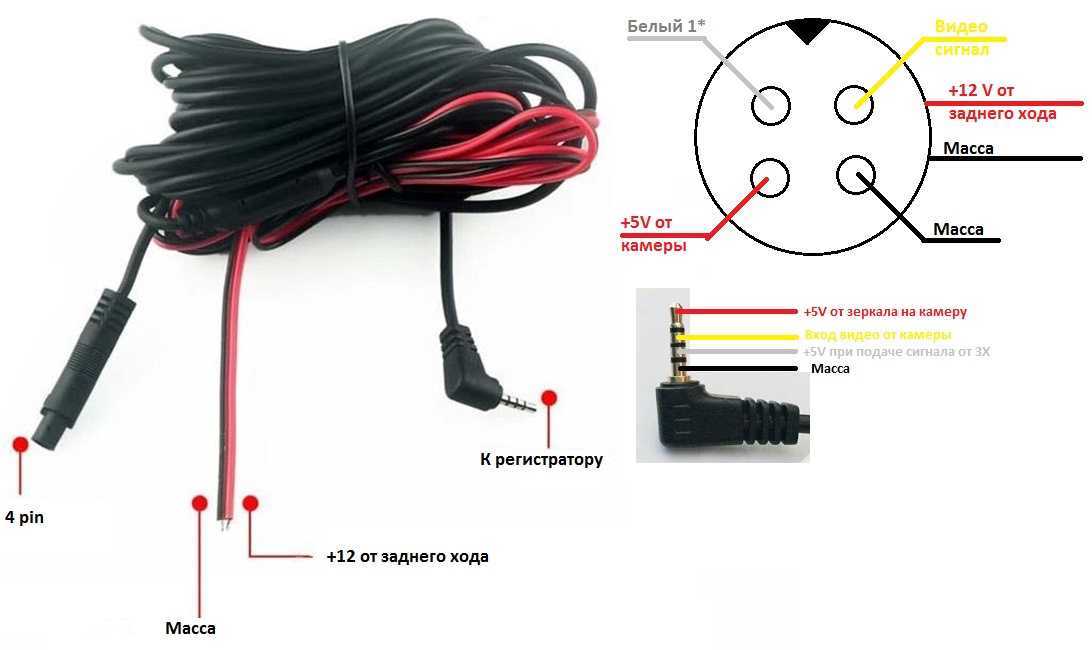
Пошаговая инструкция:
- Воспользовавшись ES-проводником, перейдите на USB-накопитель.
- Выберите uCarsvr.apk.
- Установите приложение.
Теперь можно запускать программу, щёлкая на появившуюся на экране иконку HDDVR.
@Drive2.com
При отсутствии в видеорегистраторе карты памяти 8–32 Gb некоторые функции останутся неактивными, показываясь в приложении в сером цвете.
Дополнительные параметры
Выбирая видеорегистратор с возможностью подключения к автомагнитоле, обратите внимание на наличие вспомогательной системы ADAS, способной упростить вождение. Она поможет распознать:
- опасное приближение к объекту или другому участнику движения;
- уход со своей полосы на размеченной трассе;
- вынести на дисплей проигрывателя место расположения.
В случае угрозы система подаёт звуковой сигнал и выводит предупреждение на дисплей.
Установка режима «Окно в окне»
Чтобы изображение с регистратора передавалось на магнитолу, не занимая весь экран, а только небольшую его часть сверху, следует произвести такие действия:
- Щёлкните на плюсик в правом углу снизу.

- Откроется окно настроек Settings.
- Выберите желаемую настройку и подтвердите её применение.
С помощью этого же меню можно настроить:
- ADAS: чтобы система подавала сигнал при угрожающем приближении или потере полосы;
- DVR: включение-выключение звука, показ GPS-координат, положение предупреждений, разрешение делать снимки, линии горизонта и разметки.
Как видите, намного удобнее приобрести USB-видеорегистратор с функцией подключения к Android-магнитоле, чтобы значительно расширить возможности вспомогательного устройства.
Оценить статью
- 5
- 4
- 3
- 2
- 1
3.8
Понравилась статья? Поделиться с друзьями:
Похожие статьи
Видеорегистратор USB для Android Лучшая Цена
Видеорегистратор USB для Android Лучшая Цена — Magnitola. kg
kg
1,900 сом
Наличие и цену уточняйте у менеджера
Количество товара Видеорегистратор USB для магнитол Android
Категория: Видеорегистраторы Метка: USB
- Описание
- Отзывы (0)
Описание
Видеорегистратор USB для магнитол Android
Основные характеристики Видеорегистратор USB для магнитол Android
- Объектив full HD 1080P, широкий угол обзора 150 °, компактный корпус.
- Встроенный g-датчик для автоматической защиты файлов при столкновении, поддерживает автоматическое включение, чтобы начать запись видео после запуска автомобиля.
Характеристики комплектующих:
- Full HD камера (1920×1080 at 30fps)
- Фронтальная HD камера 2 МП
- Встроенный g-сенсор
- Мобильное приложение соединения
Программное обеспечение:
- Поддержка автоматического включения, чтобы начать запись видео после запуска автомобиля
- Поддержка обнаружения движения
- Поддержка в режиме циклической записи
- Встроенный файл установки АПК для автомобильного мобильного соединения
- Столкновения замок
Нужна магнитола на Андроиде?
Технические характеристики:
- Разрешение видео: 1920*1080 при 30FPS; 1280*720 при 30fps
- Разрешение фото: 12 м/10 м/8 м/5 м
- Датчик (датчик): H62
- Объектив: 5G широкоугольный объектив высокого разрешения
- FOV: 150 °
- Фоточувствительная область: 1/3
- Диафрагма: F = 2,4
- Фокусное расстояние: F = 2,45
- Статические/динамические пиксели: 12 МП/2 МП
- Угол поворота объектива: ручная работа, вращение на 90 °
- Количество камер: 1
- Внешнее хранилище: Поддержка TF-карты емкостью до 32 Гб (не входит в комплект)
- Микрофон: Встроенный
- Динамик микрофон: Встроенный микрофон
- Максимальная мощность этого устройства: 280 мАч
- Оборудование для зарядки блока питания: 5 В
- Монтажное оборудование для автомобиля: клей
- Функция ПК: Поддержка
- Тип разъема для зарядки: USB Поддержка
- GPS: Поддержка
- Wi-Fi: поддержка (необходимо подключать к Android 4,0 выше, большой экран-навигатор, который не входит в комплект)
- Языки: английский/традиционный китайский/упрощенный китайский/японский/французский/русский
- Система: для Windows XP/VISTA/7, Mac
- Формат изображения: JPG
- Разрешение изображения: 12 м/10 м/8 м/5 м
- Формат кодирования видео: AVI
- Метод сжатия видео: MJPEG
- Способ кодирования аудио: PCM
- Разрешение видео: 1080P/30fps; 720P/30fps
- Частота кадров видео: 1080P/30fps; 720P/30fps
- Запись видео: 11 минут/1 Гб
- Стандартные аксессуары: USB шнур питания/клей для кронштейна
- Вес: 93 г
- Размеры: 90x50x30 мм/3,54×1,97×1,18 “(Д x Ш x В)
Телефоны:
Ошка: +996 700 35 55 69
Билайн: +996 770 35 55 69
Мегаком: +996 995 35 55 69
Доставка
Доставка по Бишкеку от 150 сом.
Доставка по Кыргызстану от 250 сом.
Доставка по странам ЕАЭС от 500 сом.
Самовывоз бесплатно.
Установка
Нужна установка? После покупки запишем к квалифицированным установщикам.
Поиск
Искать:
Перевести
Захват воспроизведения видео и аудио
Приложение может записывать видео или аудио, воспроизводимое из другого приложения. Такой
приложения должны обрабатывать
Токен MediaProjection
правильно. На этой странице объясняется, как. Также показано, как администратор устройства может отключить
возможность записывать любые снимки экрана и как аудиоприложение может предотвратить
другим приложениям от записи воспроизводимого контента.
Как обращаться с токеном
MediaProjection
The MediaProjection API
позволяет приложениям получать токен MediaProjection , который дает им однократный доступ
для захвата содержимого экрана или звука. ОС Android запрашивает у пользователя их
ОС Android запрашивает у пользователя их
разрешение перед предоставлением токена вашему приложению.
ОС отображает активные токены MediaProjection в пользовательском интерфейсе быстрых настроек и
позволяет пользователям отозвать доступ к токену в любое время. Когда это происходит,
виртуальные дисплеи или аудиопотоки, связанные с сеансом, перестают получать
медиапотоки. Ваше приложение должно реагировать соответствующим образом, иначе оно продолжит
для записи звуковой тишины или черного видеопотока.
Чтобы справиться с потерей токена, зарегистрируйте обратный вызов на MediaProjection
экземпляр с использованием
регистрацияОбратный вызов
метод и остановите запись, когда
на остановке
метод называется.
Захват видео
См.
Пример приложения ScreenCapture
чтобы узнать, как научиться использовать Media Projection API для захвата изображения с устройства
экран в режиме реального времени и показать его на SurfaceView.
Вы можете использовать DevicePolicyManger
для предотвращения записи экрана. Для корпоративных учетных записей (Android for Work)
администратор может отключить сбор данных помощника для рабочего профиля
с помощью
setScreenCaptureDisabled
метод.
Лаборатория кода
Управление устройствами Android без приложения
показывает, как запретить скриншоты.
Захват воспроизведения звука
API AudioPlaybackCapture был представлен в Android 10. Этот API
дает приложениям возможность копировать звук, воспроизводимый другими приложениями. Этот
функция является аналогом захвата экрана, но для звука. Основной вариант использования
для потоковых приложений, которые хотят записывать звук, воспроизводимый играми.
Обратите внимание, что API AudioPlaybackCapture не влияет на задержку приложения, звук которого
быть захваченным.
Создание приложения для захвата
В целях безопасности и конфиденциальности захват при воспроизведении накладывает некоторые ограничения.
Чтобы иметь возможность записывать звук, приложение должно соответствовать следующим требованиям:
- Приложение должно иметь
ЗАПИСЬ_АУДИО
разрешение. - Приложение должно вывести подсказку, отображаемую
MediaProjectionManager.createScreenCaptureIntent(),
и пользователь должен одобрить это. - Приложения для захвата и воспроизведения должны находиться в одном профиле пользователя.
Для захвата звука из другого приложения ваше приложение должно создать
Объект AudioRecord
и добавить
AudioPlaybackCaptureConfiguration
к этому. Выполните следующие действия:
- Вызов
AudioPlaybackCaptureConfiguration.Builder.build()
построить
AudioPlaybackCaptureConfiguration. - Передайте конфигурацию
AudioRecord, вызвав
setAudioPlaybackCaptureConfig.
Управление захватом звука
Ваше приложение может контролировать, какие типы контента оно может записывать, и какие другие
виды приложений могут записывать собственное воспроизведение.
Ограничение захвата аудиоконтентом
Приложение может ограничить захват аудио с помощью этих
методы:
- Передать
AUDIO_USAGEв
AudioPlaybackCaptureConfiguration.addMatchingUsage()
чтобы разрешить захват определенного использования. Вызовите метод несколько раз, чтобы указать более одного использования. - Передайте
AUDIO_USAGEв AudioPlaybackCaptureConfiguration.excludeUsage() в
запретить захват этого использования. Вызовите метод несколько раз, чтобы указать более одного использования. - Передать UID в AudioPlaybackCaptureConfiguration.addMatchingUid()
только для захвата приложений с определенным UID. Вызовите метод несколько раз, чтобы указать более одного UID.
Вызовите метод несколько раз, чтобы указать более одного UID. - Передайте UID в AudioPlaybackCaptureConfiguration.excludeUid(), чтобы запретить захват этого UID. Вызовите метод несколько раз, чтобы указать более одного UID.
Обратите внимание, что вы не можете использовать методы addMatchingUsage() и excludeUsage()
все вместе. Вы должны выбрать одно или другое. Точно так же вы не можете использовать addMatchingUid() и excludeUid() .
в то же время.
Ограничение захвата другими приложениями
Вы можете настроить приложение таким образом, чтобы другие приложения не могли захватывать его звук.
Звук, исходящий из приложения, может быть записан только в том случае, если приложение соответствует следующим требованиям:
Использование
Плеер, производящий звук, должен установить его использование
до USAGE_MEDIA ,
USAGE_GAME или
ИСПОЛЬЗОВАНИЕ_НЕИЗВЕСТНО .
Политика захвата
Политика захвата игрока должна быть
АудиоАтрибуты.ALLOW_CAPTURE_BY_ALL ,
что позволяет другим приложениям захватывать воспроизведение. Это можно сделать несколькими способами:
- Чтобы включить захват для всех игроков, включите
android:allowAudioPlaybackCapture="true"в приложении
файл manifest.xml. - Вы также можете включить захват для всех игроков, вызвав
AudioManager.setAllowedCapturePolicy(AudioAttributes.ALLOW_CAPTURE_BY_ALL). - Вы можете установить политику для отдельного игрока при его создании с помощью
AudioAttributes.Builder.setAllowedCapturePolicy(AudioAttributes.ALLOW_CAPTURE_BY_ALL).
(Если вы используетеAAudioвызов
AAudioStreamBuilder_setAllowedCapturePolicy(AAUDIO_ALLOW_CAPTURE_BY_ALL). )
)
При соблюдении этих предварительных условий любой звук, воспроизводимый проигрывателем, может быть записан.
Примечание: Возможность захвата звука приложения
также зависит от targetSdkVersion приложения.
- По умолчанию приложения, предназначенные для версий до Android 9.0 включительно,
не разрешать захват воспроизведения. Чтобы включить его, включите
android:allowAudioPlaybackCapture="true"в файлеmanifest.xml приложения. - По умолчанию приложения, предназначенные для Android 10 (уровень API 29) или выше позволяют
захвачен. Чтобы отключить захват воспроизведения, включите
android:allowAudioPlaybackCapture="false"в файлеmanifest.xmlприложения.
Отключение захвата системы
Средства защиты, разрешающие захват, описанные выше, применяются только к приложениям. Андроид
Андроид
системные компоненты могут захватывать воспроизведение по умолчанию.
Многие из этих компонентов настраиваются поставщиками Android и поддерживают функции.
как доступность и субтитры. По этой причине рекомендуется, чтобы приложения
разрешить системе захватить их воспроизведение. В том редком случае, когда вы не
хотите, чтобы система захватила воспроизведение вашего приложения, установите политику захвата на
ALLOW_CAPTURE_BY_NONE .
Настройка политики во время выполнения
Вы можете вызвать AudioManager.setAllowedCapturePolicy() , чтобы изменить захват
политики во время работы приложения. Если воспроизводится MediaPlayer или AudioTrack
когда вы вызываете метод, звук не затрагивается. Вы должны закрыть и снова открыть
проигрыватель или трек, чтобы изменение политики вступило в силу.
Политика = манифест + AudioManager + AudioAttributes
Поскольку политику захвата можно указать в нескольких местах, это важно
понять, как определяется эффективная политика.
Всегда применяется наиболее ограничительная политика захвата. Например, приложение, чье
манифест включает setAllowedCapturePolicy="false" никогда не будет разрешать несистемные
приложения для захвата звука, даже если AudioManager#setAllowedCapturePolicy установлен
до ALLOW_CAPTURE_BY_ALL . Точно так же, если
AudioManager#setAllowedCapturePolicy имеет значение ALLOW_CAPTURE_BY_ALL , а
манифест устанавливает setAllowedCapturePolicy="true" , но медиаплеер
AudioAttributes были созданы с
AudioAttributes.Builder#setAllowedCapturePolicy(ALLOW_CAPTURE_BY_SYSTEM) , затем
этот медиаплеер не будет доступен для несистемных приложений.
В таблице ниже приведены сводные сведения о влиянии атрибута манифеста и
действующая политика:
| allowAudioPlaybackCapture | ALLOW_CAPTURE_BY_ALL | ALLOW_CAPTURE_BY_SYSTEM | ALLOW_CAPTURE_BY_NONE |
|---|---|---|---|
| правда | любое приложение | только система | нет захвата |
| ложный | только система | только система | нет захвата |
Видео и аудио рекордер | Applian Technologies
Replay Capture Suite 2022 включает в себя 9 потрясающих инструментов для захвата, записи и преобразования видео, музыки и радио с ЛЮБОГО сайта.

Скачать
для Windows
Скачать
для Mac
» Узнать больше
Загрузите видео самого высокого качества с Replay Media Catcher. Загружайте потоковое видео и аудио файлы прямо с вашего ПК. Отлично работает и для музыки. Рейтинг № 1 по десятке лучших обзоров. Узнать больше
Воспроизведение видеозахвата — это совершенный рекордер с веб-камеры. Если вы видите это, вы можете запечатлеть это в супер-высоком качестве. Это единственное программное обеспечение, которое позволяет записывать потоковое видео в прямом эфире с любого веб-сайта. Узнать больше
Replay Music записывает потоковое аудио с ЛЮБОГО сайта или программы для ПК и автоматически добавляет информацию о песне, обложку и текст. Сохраняйте каждую секунду своей потоковой музыки с безупречным высоким качеством. Работает как по волшебству. Узнать больше
только Windows
Replay Radio — лучший способ насладиться всеми вашими любимыми радиопередачами и станциями. Автоматически записывает по расписанию. Просто выберите шоу и снова и снова слушайте аудиозаписи по запросу со своего устройства. Узнать больше
Автоматически записывает по расписанию. Просто выберите шоу и снова и снова слушайте аудиозаписи по запросу со своего устройства. Узнать больше
только Windows
Meeting Recorder Plus — мощный онлайн-рекордер встреч. Записывайте потоковое видео или что-либо еще, воспроизводимое на вашем экране, из любого источника видео, включая видеоконференции, вебинары, интервью, деловые встречи и многое другое! Узнать больше
Replay Converter — лучший способ конвертировать видео и аудио. Преобразование многих форматов видео. Легко экспортируйте файлы на AppleTV, iPad, iPhone или конвертируйте их в формат, совместимый с вашим медиаплеером. Узнать больше
только Windows
Replay Media Splitter — это действительно простой способ извлечь или удалить части аудио- и видеофайлов. После его установки вы сможете нарезать медиафайлы за считанные минуты. Узнать больше
только Windows
YTV Clone позволяет легко превратить ваш компьютер в развлекательный центр с несколькими экранами. Это лучшее приложение для тех, кто не хочет пропускать прямые трансляции или передачи! Узнать больше
Это лучшее приложение для тех, кто не хочет пропускать прямые трансляции или передачи! Узнать больше
только Windows
Video Padlock — это самый удобный способ надежно заблокировать видеофайлы на вашем ПК. Просто выберите видеофайлы для шифрования, и они станут доступны только в Video Padlock, защищенные мастер-паролем, который вы вводите один раз в начале каждого сеанса. Узнать больше
Запись контента от этих и многих других поставщиков
Получите их все с Replay Capture Suite
Получите все необходимые инструменты для захвата практически любых медиафайлов из Интернета с помощью Replay Capture Suite. Записывайте радио, захватывайте потоковое содержимое, сохраняйте музыку в файлы MP3, загружайте и редактируйте видео — и все это в одном месте.
Скачать
для Windows
Скачать
для Mac
Практические ресурсы
Сравнительная таблица продуктов
Не уверены, какой продукт вам подходит? Начните с нашей таблицы сравнения продуктов.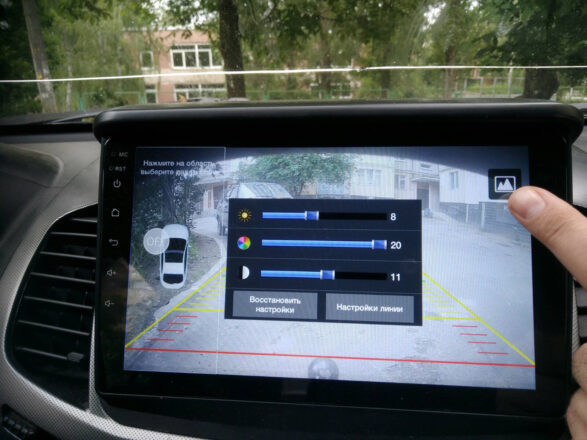 Просто введите название сайта, с которого вы хотите вести онлайн-запись, и мы порекомендуем лучший продукт для ваших нужд. Подробнее
Просто введите название сайта, с которого вы хотите вести онлайн-запись, и мы порекомендуем лучший продукт для ваших нужд. Подробнее
Информационный бюллетень Applian
Подпишитесь на нашу рассылку, чтобы получать регулярные обновления о вашей любимой программе, хитростях записи видео и аудио и других интересных технических новостях. Никогда не пропускайте последние новости Applian, просто добавьте свой адрес электронной почты в список! Узнать больше
Видеоинструкции
Просмотр видео — отличный способ узнать, как использовать наши продукты. Неудивительно, что наша команда, являющаяся активным сторонником средств массовой информации, подготовила множество профессиональных пошаговых видеороликов, которые помогут вам сразу же взяться за дело. Приходите насладиться нашей постоянно растущей видеотекой. Подробнее
Обновления программного обеспечения
Если вам нужны новые функции и исправления ошибок, убедитесь, что установлены правильные обновления.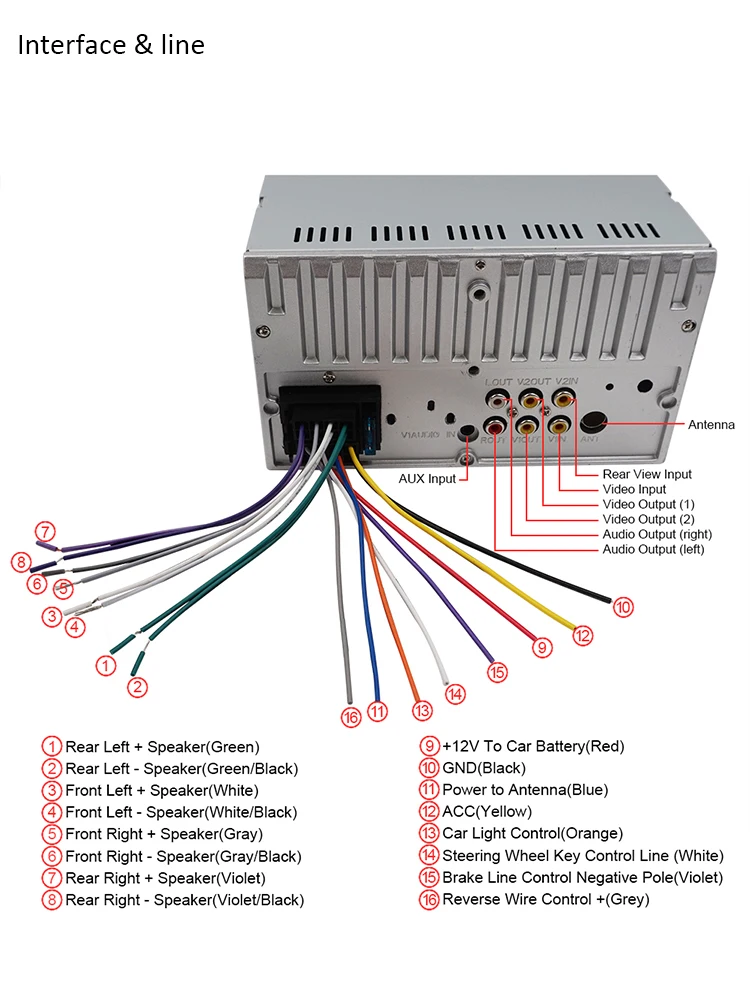 Обновление вашего программного обеспечения займет всего несколько минут, так что не откладывайте на потом — обеспечьте бесперебойную и надежную работу, загрузив новейшие версии сегодня. Узнать больше
Обновление вашего программного обеспечения займет всего несколько минут, так что не откладывайте на потом — обеспечьте бесперебойную и надежную работу, загрузив новейшие версии сегодня. Узнать больше
Что о нас говорят:
Между этими приложениями (WM Recorder, WM Capture, Replay Media Catcher) можно записывать что угодно из сети.
Прамод
Я перепробовал много-много демонстрационных программ. Это программное обеспечение, безусловно, лучшее, с чем я когда-либо сталкивался. Простой в использовании; очень простая для понимания веб-справка и абсолютно лучший набор, который я когда-либо видел. Я обязательно куплю это программное обеспечение и настоятельно рекомендую его любому пользователю, который хочет записывать потоковую музыку или видео.
Пол А.
Аделаида, Австралия
Я просто хочу сказать, что считаю ваши продукты одними из лучших программ, которыми я когда-либо пользовался. Удобный, простой в использовании и установке и чрезвычайно эффективный.


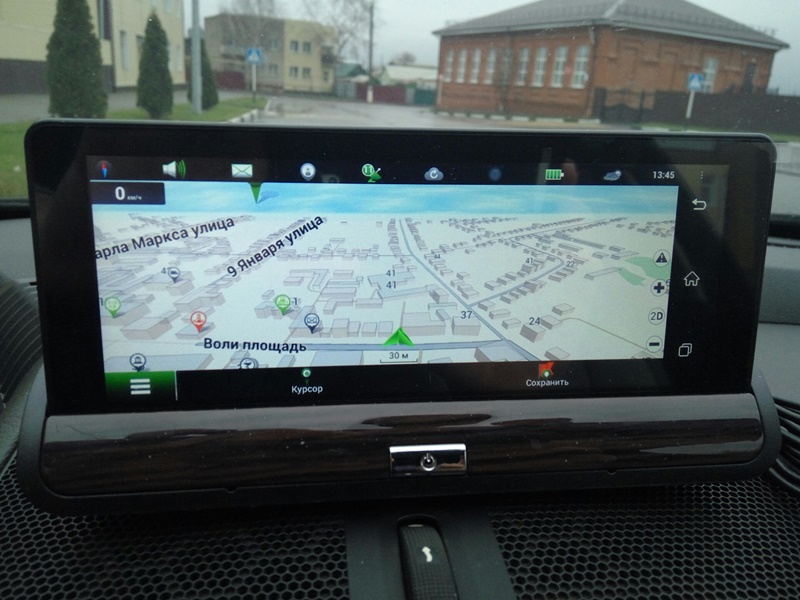
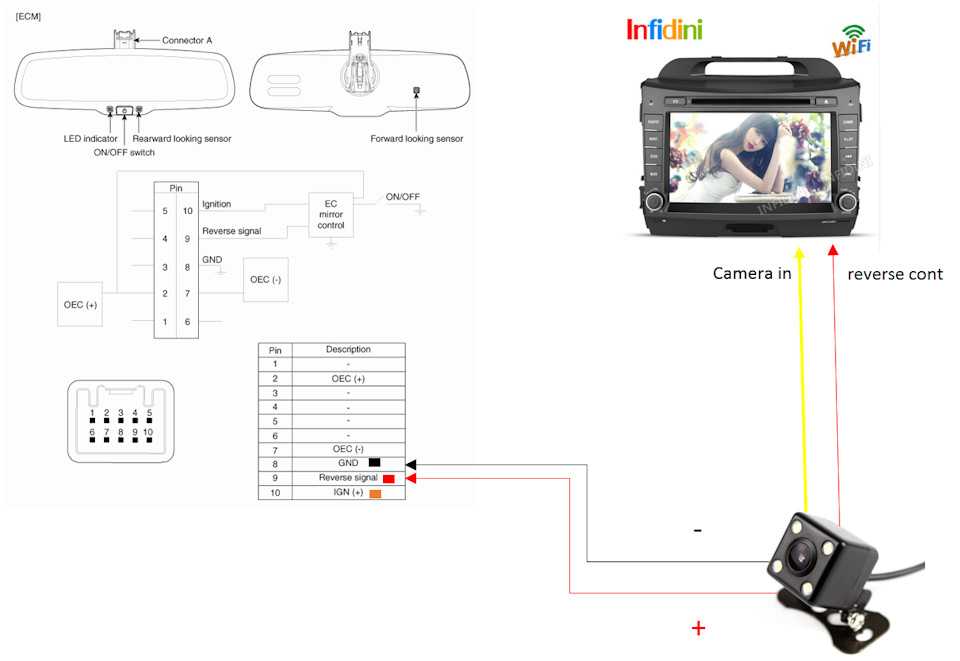
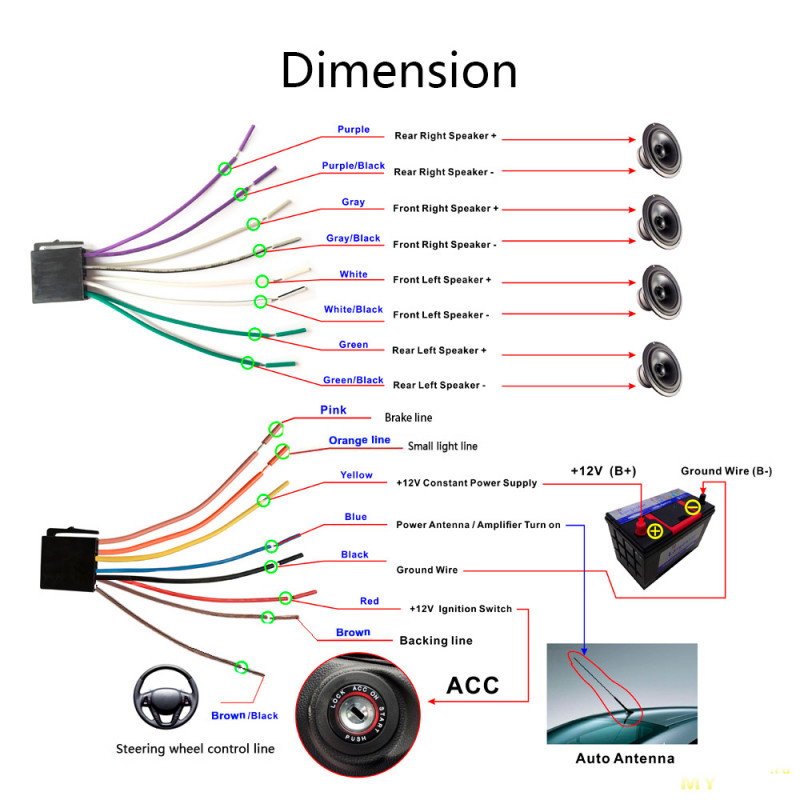 Вызовите метод несколько раз, чтобы указать более одного UID.
Вызовите метод несколько раз, чтобы указать более одного UID.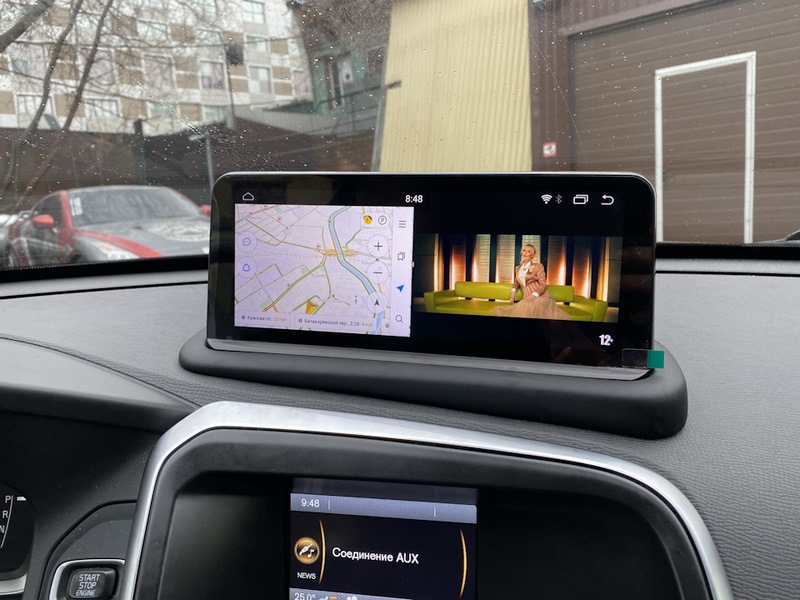 )
)